Usuń wirusa „YOUR APPLE COMPUTER HAS BEEN LOCKED” Tech Support Scam (Wirus Przekręcu Wsparcia) - Poradnik usuwania
Instrukcja usuwania wirusa „YOUR APPLE COMPUTER HAS BEEN LOCKED” Tech Support Scam
Czym jest Wirus fałszywego wsparcia technicznego "YOUR APPLE COMPUTER HAS BEEN LOCKED"?
Wirus fałszywego wsparcia technicznego „YOUR APPLE COMPUTER HAS BEEN LOCKED”
Czy otrzymałeś podejrzane powiadomienie pop-up “YOUR APPLE COMPUTER HAS BEEN LOCKED”? Zastanawiasz się, czy ktoś zdecydował się zablokować iPhone Safari z powodów bezpieczeństwa? Jeśli tak jest, nie powinieneś spieszyć się z wybieraniem numeru podanego na ekranie twojego komputera Mac, iPada lub iPhona, ponieważ masz po prostu do czynienia z oszustami od fałszywego wsparcia technicznego , którzy próbują skorzystać z braku wiedzy nieprofesjonalnych użytkowników komputerów, którzy próbują utrzymać malware z dala od swoch urządzeń. Zablokowanie Safari jest po prostu oszustwem i nie powinno się do niego zwracać. Te zwodnicze wiadomości mogą zagrozić twojemu iPhone’owi, a także komputerowi typu iPad lub Mac – żaden z tych urządzeń nie jest odporne na tego typu złośliwe oprogramowanie jeszcze . Przekręt oparty jest na kilkudziesięciu witrynach wyłudzających informacje osobiste, które wywołują oficjalne alarmy informujące, że „komputer Apple został zablokowany”. Zazwyczaj oszuści korzystają z Google Chrome lub Safari, aby wyświetlać te wiadomości, ale także z innych przeglądarek internetowych. Oszuści próbują manipulować uczuciami ofiary i przestraszyć ją wystarczająco, aby zmusić do tego, aby bez zastanowienia zadzwoniła na wybrane numery „Apple Care” lub „Apple Support”. Jednak zadzwonienie na podany numer po prostu łączy ofiarę z podziemnym biurem przestępców, którzy stają się udawać pracowników Apple, chociaż nimi nie są.
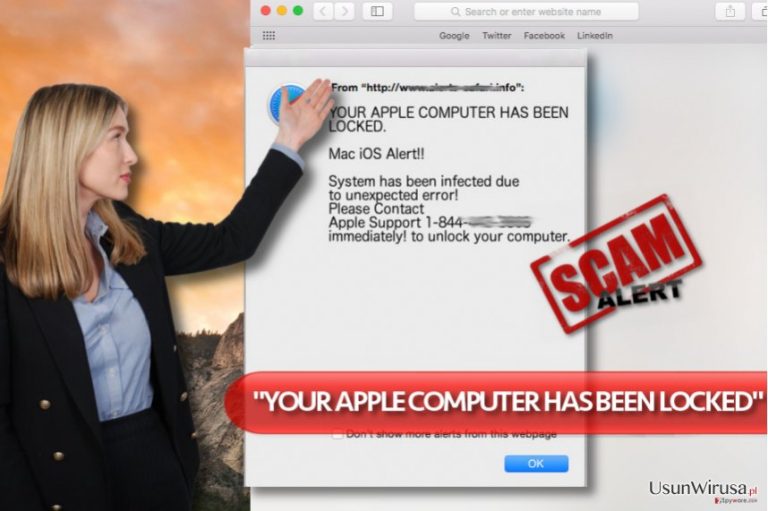
Co więcej, zauważono, że większość takich urzędów jest umiejscowiona w Indiach, więc jeśli masz co najmniej najmniejsze podejrzenie, że masz do czynienia z oszustwem wsparcia technicznego i tak zwanym „certyfikowanym technikiem Apple”, który mówi z silnym indyjskim akcentem i prosi cię o ujawnienie informacji osobistych lub pobieranie i instalowanie niektórych programów zdalnego dostępu, lepiej w takiej sytuacji rozłączyć się. Przede wszystkim prawdziwi technicy firmy Apple lub Microsoft nigdy nie poprosiliby o podanie poufnych informacji przez telefon. Oszuści mogą próbować używać danych karty kredytowej lub danych osobowych do złych celów, więc należy znać sztuczki, których używają. Na przykład mogą próbować sprzedawać podejrzane oprogramowanie „bezpieczeństwa” za ogromne kwoty (100-700 USD), zalogować się na podejrzane portale, które wyglądają jak prawdziwe witryny firmy Apple (strony phishingowe) by podać identyfikator Apple i tak dalej. Pamiętaj, że logując się do takich portali, po prostu wyślij swoje dane logowania bezpośrednio do serwerów przestępców. Jeśli podejrzewasz, że komputer Mac został naruszony przez wirusa „YOUR APPLE COMPUTER HAS BEEN LOCKED”, uruchom skanowanie systemu przy użyciu Malwarebytes i usuń infekcję. Jeśli nie możesz usunąć go za pomocą tego programu, sugerujemy następujące instrukcje przedstawione poniżej artykułu.
W jaki sposób zostałem zainfekowany takim malware?
Porwanie „YOUR APPLE COMPUTER HAS BEEN LOCKED” odbywa się, gdy użytkownik odwiedza zagrożone strony internetowe, pobiera lub instaluje wątpliwe pliki i w wielu innych przypadkach. Jeśli zauważyłeś, że urządzenie Mac lub inne urządzenie iOS zaczęło działać podejrzanie, nie należy tego ignorować i natychmiast podjąć działania, aby rozwiązać problem. Główną radą od nas jest sprawdzenie, jakiego rodzaju treści przegląda się online. Pamiętaj, że często podejrzane są witryny zorientowane na dorosłych, hazard internetowy, a zwłaszcza strony internetowe, które gromadzą kolekcje tapet. Witryny te sprawiają, że są na liście najwyższych niebezpiecznych miejsc w Internecie, a odwiedzanie ich może narazić system operacyjny na ryzyko. Zalecamy zachować ostrożność podczas przeglądania jakiejkolwiek z nich i unikać klikania na umieszczone w nich bannery i nigdy nie przeglądać ofert, które pojawiają się w reklamach pop-up i pop-under.
Jak mogę naprawić mój komputer po ataku „YOUR APPLE COMPUTER HAS BEEN LOCKED”?
Jeżeli chciałbyś pozbyć się wirusa „YOUR APPLE COMPUTER HAS BEEN LOCKED” jak najszybciej, Uruchom skanowanie systemu za pomocą programu Malwarebytes. Jest on zgodny z systemem operacyjnym Mac OS i pomaga oczyścić system z podejrzanych składników. Można jednak również spróbować usunąć infekcję ręcznie. Użyj instrukcji usuwania „YOUR APPLE COMPUTER HAS BEEN LOCKED” dostarczonej przez nasz zespół wsparcia – znajdziesz ją poniżej.
Jak pozbyć się wirusa fałszywego wsparcia technicznego „YOUR APPLE COMPUTER HAS BEEN LOCKED” ze swojego urządzenia iPhone/iPad:
1. Naciśnij przycisk Uśpienia/Wybudzenia w urządzeniu, a także przycisk Home (oba jednocześnie)! Przytrzymaj te przyciski, aż urządzenie zgaśnie.
2. Poczekaj chwilę, a następnie ponownie włącz urządzenie.
3. Usuń informacje związane z przeglądaniem z urządzenia: wystarczy przejść do sekcji Ustawienia > Safari > Wyczyść historię > Wyczyść ciasteczka i dane/usuń historię i dane witryny.
Aby dowiedzieć się, jak odinstalować wirusa z systemu Mac OS, zapoznaj się z instrukcjami podanymi poniżej.
Możesz usunąć szkody spowodowane przez wirusa za pomocą FortectIntego. SpyHunter 5Combo Cleaner i Malwarebytes są zalecane do wykrywania potencjalnie niechcianych programów i wirusów wraz ze wszystkimi związanymi z nimi plikami i wpisami do rejestru.
Instrukcja ręcznego usuwania wirusa „YOUR APPLE COMPUTER HAS BEEN LOCKED” Tech Support Scam
Usuń „YOUR APPLE COMPUTER HAS BEEN LOCKED” Tech Support Scam z systemu Mac OS X
Odinstaluj wszystkie podejrzane aplikacje z komputera Mac. Być może trzeba spojrzeć na te instrukcje, aby zrobić wszystko we właściwej kolejności. Przede wszystkim zamknij Safari i otwórz go ponownie przytrzymując klawisz Shift.
-
Jeżeli korzystasz z OS X, kliknij przycisk Go na samej górze strony i wybierz Applications.

-
Poczekaj aż zobaczusz folder Applications i poszukaj w nim„YOUR APPLE COMPUTER HAS BEEN LOCKED” Tech Support Scam czy też innych podejrzanych pogramów, króre mogą się w nim znajdować. Teraz kliknij prawym przyciskiem myszy na każdym z tych wyników i wybierz Move to Trash.

Zresetuj MS Edge/Chromium Edge
Usuń niechciane rozszerzenia z MS Edge:
- Wybierz Menu (trzy poziome kropki w prawym górnym rogu okna przeglądarki i wybierz Rozszerzenia.
- Wybierz z listy rozszerzenie i kliknij na ikonę koła zębatego.
- Kliknij Odinstaluj na dole.

Wyczyść pliki cookie i inne dane przeglądania:
- Kliknij na Menu (trzy poziome kropki w prawym górnym rogu okna przeglądarki) i wybierz Prywatność i bezpieczeństwo.
- Pod Wyczyść dane przeglądania wybierz Wybierz elementy do wyczyszczenia.
- Zaznacz wszystko (oprócz haseł, chociaż możesz chcieć uwzględnić licencje na multimedia w stosownych przypadkach) i kliknij Wyczyść.

Przywróć ustawienia nowej karty i strony głównej:
- Kliknij na ikonę menu i wybierz Ustawienia.
- Następnie znajdź sekcję Uruchamianie.
- Kliknij Wyłącz, jeśli znalazłeś jakąkolwiek podejrzaną domenę.
Zresetuj MS Edge, jeśli powyższe kroki nie zadziałały:
- Wciśnij Ctrl + Shift + Esc, żeby otworzyć Menedżera zadań.
- Kliknij na strzałkę Więcej szczegółów u dołu okna.
- Wybierz kartę Szczegóły.
- Teraz przewiń w dół i zlokalizuj wszystkie wpisy zawierające Microsoft Edge w nazwie. Kliknij na każdy z nich prawym przyciskiem myszy i wybierz Zakończ zadanie, by zatrzymać działanie MS Edge.

Jeżeli to rozwiązanie ci nie pomogło, możesz musieć skorzystać z zaawansowanej metody resetowania Edge. Pamiętaj, że zanim przejdziesz dalej, musisz wykonać kopię zapasową swoich danych.
- Znajdź na swoim komputerze następujący folder: C:\\Users\\%username%\\AppData\\Local\\Packages\\Microsoft.MicrosoftEdge_8wekyb3d8bbwe.
- Wciśnij Ctrl + A na klawiaturze, by zaznaczyć wszystkie foldery.
- Kliknij na nie prawym przyciskiem myszy i wybierz Usuń.

- Teraz kliknij prawym przyciskiem myszy na przycisk Start i wybierz Windows PowerShell (Administrator).
- Kiedy otworzy się nowe okno, skopiuj i wklej następujące polecenie, a następnie wciśnij Enter:
Get-AppXPackage -AllUsers -Name Microsoft.MicrosoftEdge | Foreach {Add-AppxPackage -DisableDevelopmentMode -Register “$($_.InstallLocation)\\AppXManifest.xml” -Verbose

Instrukcje dla Edge opartej na Chromium
Usuń rozszerzenia z MS Edge (Chromium):
- Otwórz Edge i kliknij Ustawienia > Rozszerzenia.
- Usuń niechciane rozszerzenia klikając Usuń.

Wyczyść pamięć podręczną i dane witryn:
- Kliknij na Menu i idź do Ustawień.
- Wybierz Prywatność i usługi.
- Pod Wyczyść dane przeglądania wybierz Wybierz elementy do wyczyszczenia.
- Pod Zakres czasu wybierz Wszystko.
- Wybierz Wyczyść teraz.

Zresetuj MS Edge opartą na Chromium:
- Kliknij na Menu i wybierz Ustawienia.
- Z lewej strony wybierz Zresetuj ustawienia.
- Wybierz Przywróć ustawienia do wartości domyślnych.
- Potwierdź za pomocą Resetuj.

Zresetuj Mozillę Firefox
Usuń niebezpieczne rozszerzenia:
- Otwórz przeglądarkę Mozilla Firefox i kliknij na Menu (trzy poziome linie w prawym górnym rogu okna).
- Wybierz Dodatki.
- W tym miejscu wybierz wtyczki, które są powiązane z Wirus fałszywego wsparcia technicznego "YOUR APPLE COMPUTER HAS BEEN LOCKED" i kliknij Usuń.

Zresetuj stronę główną:
- Kliknij na trzy poziome linie w prawym górnym rogu, by otworzyć menu.
- Wybierz Opcje.
- W opcjach Strona startowa wpisz preferowaną przez siebie stronę, która otworzy się za każdym razem, gdy na nowo otworzysz Mozillę Firefox.
Wyczyść pliki cookie i dane stron:
- Kliknij Menu i wybierz Opcje.
- Przejdź do sekcji Prywatność i bezpieczeństwo.
- Przewiń w dół, by znaleźć Ciasteczka i dane stron.
- Kliknij na Wyczyść dane…
- Wybierz Ciasteczka i dane stron oraz Zapisane treści stron i wciśnij Wyczyść.

Zresetuj Mozillę Firefox
Jeżeli nie usunięto Wirus fałszywego wsparcia technicznego "YOUR APPLE COMPUTER HAS BEEN LOCKED" po wykonaniu powyższych instrukcji, zresetuj Mozillę Firefox:
- Otwórz przeglądarkę Mozilla Firefox i kliknij Menu.
- Przejdź do Pomoc i wybierz Informacje dla pomocy technicznej.

- W sekcji Dostrój program Firefox, kliknij na Odśwież Firefox…
- Kiedy pojawi się wyskakujące okienko, potwierdź działanie wciskając Odśwież Firefox – powinno to zakończyć usuwanie Wirus fałszywego wsparcia technicznego "YOUR APPLE COMPUTER HAS BEEN LOCKED".

Zresetuj Google Chrome
Usuń złośliwe rozszerzenia z Google Chrome:
- Otwórz Google Chrome, kliknij na Menu (trzy pionowe kropki w prawym górnym rogu) i wybierz Więcej narzędzi > Rozszerzenia.
- W nowo otwartym oknie zobaczysz zainstalowane rozszerzenia. Odinstaluj wszystkie podejrzane wtyczki klikając Usuń.

Wyczyść pamięć podręczną i dane witryn w Chrome:
- Kliknij na Menu i wybierz Ustawienia.
- W sekcji Prywatność i bezpieczeństwo wybierz Wyczyść dane przeglądania.
- Wybierz Historia przeglądania, Pliki cookie i inne dane witryn oraz Obrazy i pliki zapisane w pamięci podręcznej.
- Kliknij Wyczyść dane.

Zmień swoją stronę główną:
- Kliknij menu i wybierz Ustawienia.
- Poszukaj podejrzanych stron w sekcji Po uruchomieniu.
- Kliknij Otwórz konkretną stronę lub zestaw stron i kliknij na trzy kropki, by znaleźć opcję Usuń.
Zresetuj Google Chrome:
Jeśli poprzednie metody ci nie pomogły, to zresetuj Google Chrome, by wyeliminować wszystkie komponenty:
- Kliknij Menu i wybierz Ustawienia.
- Przewiń sekcję Ustawienia i kliknij Zaawansowane.
- Przewiń w dół i zlokalizuj sekcję Resetowanie komputera i czyszczenie danych.
- Teraz kliknij Przywróć ustawienia do wartości domyślnych.
- Potwierdź za pomocą Resetuj ustawienia, by ukończyć usuwanie.

Zresetuj Safari
Usuń niechciane rozszerzenia z Safari:
- Kliknij Safari > Preferencje…
- W nowym oknie wybierz Rozszerzenia.
- Wybierz niechciane rozszerzenie powiązane z Wirus fałszywego wsparcia technicznego "YOUR APPLE COMPUTER HAS BEEN LOCKED" i wybierz Odinstaluj.

Wyczyść pliki cookie i inne dane witryn w Safari:
- Kliknij Safari > Wymaż historię…
- Z rozwijanego menu pod Wymaż, wybierz cała historia.
- Potwierdź za pomocą Wymaż historię.

Zresetuj Safari, jeśli powyższe kroki nie pomogły:
- Kliknij Safari > Preferencje…
- Przejdź do karty Zaawansowane.
- Zaznacz Pokazuj menu Programowanie na pasku menu.
- Kliknij Programowanie na pasku menu i wybierz Wyczyść pamięć podręczną.

Po odnstalowaniu tego potencjalnie niechcianego programy i naprawieniu swoich przeglądarek polecamy ci przeskanowanie swojego komputera sprawdzonym oprogramowaniem antywirusowym. Z pewnoscia pomoże ci to pozbyć się „YOUR APPLE COMPUTER HAS BEEN LOCKED” Tech Support Scam i jego wpisów w rejestrze, program dodatkowo będzie w stanie rozpoznać powiązane pasożyty i inne infekcje malware na twoim kompterze. Aby tak się stało polecamy skorzystanie z wysoko ocenianego przez nas programu zdolnego do usuwania oprogramowania malware: FortectIntego, SpyHunter 5Combo Cleaner lub Malwarebytes.
Polecane dla ciebie:
Nie pozwól, by rząd cię szpiegował
Rząd ma wiele problemów w związku ze śledzeniem danych użytkowników i szpiegowaniem obywateli, więc powinieneś mieć to na uwadze i dowiedzieć się więcej na temat podejrzanych praktyk gromadzenia informacji. Uniknij niechcianego śledzenia lub szpiegowania cię przez rząd, stając się całkowicie anonimowym w Internecie.
Możesz wybrać różne lokalizacje, gdy jesteś online i uzyskać dostęp do dowolnych materiałów bez szczególnych ograniczeń dotyczących treści. Korzystając z Private Internet Access VPN, możesz z łatwością cieszyć się połączeniem internetowym bez żadnego ryzyka bycia zhakowanym.
Kontroluj informacje, do których dostęp może uzyskać rząd i dowolna inna niepożądana strona i surfuj po Internecie unikając bycia szpiegowanym. Nawet jeśli nie bierzesz udziału w nielegalnych działaniach lub gdy ufasz swojej selekcji usług i platform, zachowaj podejrzliwość dla swojego własnego bezpieczeństwa i podejmij środki ostrożności, korzystając z usługi VPN.
Kopie zapasowe plików do późniejszego wykorzystania w przypadku ataku malware
Problemy z oprogramowaniem spowodowane przez malware lub bezpośrednia utrata danych w wyniku ich zaszyfrowania może prowadzić do problemów z twoim urządzeniem lub do jego trwałego uszkodzenia. Kiedy posiadasz odpowiednie, aktualne kopie zapasowe, możesz z łatwością odzyskać dane po takim incydencie i wrócić do pracy.
Bardzo ważne jest, aby aktualizować kopie zapasowe po wszelkich zmianach na urządzeniu, byś mógł powrócić do tego nad czym aktualnie pracowałeś, gdy malware wprowadziło jakieś zmiany lub gdy problemy z urządzeniem spowodowały uszkodzenie danych lub wpłynęły negatywnie na wydajność.
Posiadając poprzednią wersję każdego ważnego dokumentu lub projektu, możesz oszczędzić sobie frustracji i załamania. Jest to przydatne, gdy niespodziewanie pojawi się malware. W celu przywrócenia systemu, skorzystaj z Data Recovery Pro.


